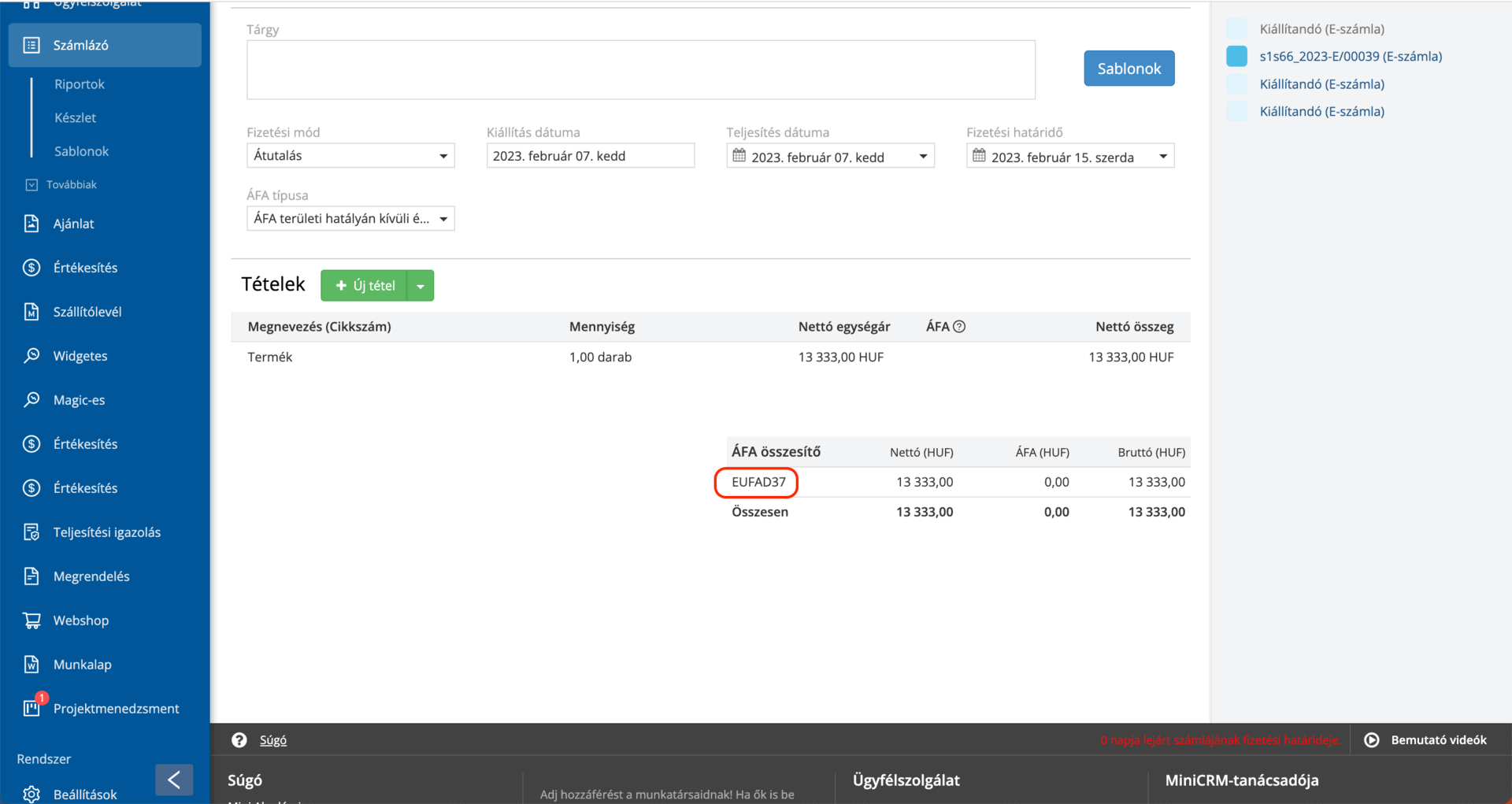Új számla felvitele adatlapról, keresésből
1.) Az adatlapok és kontakt adatlapok jobb oldalán, a termékek neve alatti  gomb segítségével is indíthatsz új számlát, díjbekérőt és ajánlatot.
gomb segítségével is indíthatsz új számlát, díjbekérőt és ajánlatot.
Kereső találati listájának címe mellett is hasonló gombot találsz, hasonló működéssel.
2.) Ha még nem adtad meg a számlázási adataidat (jelen esetben a számlakiállító adatai), akkor ez a következő lépés.
3.) A számla felvitele előtt meg kell adnod néhány alapadatot, ezek később, a számla szerkesztésekor már nem módosíthatók.
Vevő neve. Ha helyes, amit látsz, akkor nincs dolgod, ha nem, akkor az Újrakezd feliratra kattintva tudod megadni a helyes vevőt.
Típus: Lehetőséged van a céghez és magánszemélyhez is kiállítani a számlát.
Médium: nyomtatott vagy e-számla.
Devizanem: a számla tételeihez csak az adott devizanemmel tárolt tételek közül választhatsz, illetve, ha új tételt veszel fel a számlán, az is ezzel a devizával kerül a tételtörzsbe.
Nyelv: magyar, angol, német, szlovák
Fordított adózás: ez a belföldi fordított adózást jelenti. Ennek megfelelően lesz teljesítve a NAV Online Számla adatszolgáltatás is.
4.) Fordított adózás külföldi ügyfeleknek
Erre a beállításra azért van szükség, hogy a kiállított számlák megfelelő formában kerüljenek a NAV felé kiküldésre:
“belföldi fordított adózás jelölése esetén a vevő csak belföldi áfa alany lehet.”
Ilyenkor két lehetőséged van arra, hogy ki tudj állítani külföldi fordított adózású számlát:
- egy régi számla alapján készítesz egy másolatot
vagy
- egy új számlát készítesz
Mindkét esetben fontos, hogy ellenőrizd, hogy a számla létrehozásakor a felugró ablakon NE legyen kipipálva a “Belföldi fordított adózás” opciót!
Ezután a számla szerkesztő oldalon, az ÁFA típusa mező értékét állíts be az “ÁFA területi hatályán kívüli” opcióra.
Ilyenkor a számlán az EUFAD37-es áfakulcs fog megjelenni:
A NAV dokumentációjában találsz magyarázatot az EUFAD37 kulcshoz.
A NAV-nál több kulcs is található, amelyet lehet használni külföldi fordított adózású ügylet esetén. Az, hogy a Te esetedben melyiket kell használni a könyvelőddel kell megbeszélned.
Amennyiben a rendszerünkben nincs meg a Te számodra megfelelő kulcs, kérlek írj a help@minicrm.hu email címre.
5.) Duplán kattintva a létrehozott ajánlat nevére, lehetőséged van módosítani az ajánlatok, valamint az ahhoz tartozó adatlapok neveit.
6.) A  gombra kattintva elkezdheted felvinni a számlán szereplő tételeket.
gombra kattintva elkezdheted felvinni a számlán szereplő tételeket.
7.) Bal oldalon a Te adataid lesznek, jobb oldalon a vevődé. Ellenőrizd, hogy minden rendben van-e. Ha valamit a Vevőnél módosítanál, akkor A Szerkeszt gombra kattintva tedd meg.

8.) Ha van a tételeken túl olyan, amit megjelenítenél a számlán (törvényi hivatkozás), akkor a Tárgyba tudod ezt megtenni.
9.) Utána a számlára vonatkozó általános infókat tudod beállítani:
- Fizetési mód
- Teljesítés dátuma
- Fizetési határidő
- ÁFA típusai:
- AAM – Alanyi adómentes
- TAM – „Tárgyi adómentes” ill. a tevékenység közérdekű vagy speciális jellegére tekintettel adómentes
- KBAET – Adómentes Közösségen belüli termékértékesítés, új közlekedési eszköz nélkül
- EAM – Adómentes termékértékesítés a Közösség területén kívülre (termékexport harmadik országba)
- ATK – ÁFA tárgyi hatályán kívüli
- EUFAD37 – Áfa tv. 37. §-a alapján másik tagállambanteljesített, fordítottan adózó ügylet
- HO – Harmadik országban teljesített ügylet
- FAD – Belföldi fordított adózás
- K.AFA – Különbözet szerinti adózás
Végül add meg a számlázandó tételeket.
10.) Kattints a jobb oldalt, felül lévő  gombra.
gombra.
A megjelenő ablakban látod, hogyan fog kinézni a számla.
Kiállításra kattintva elkészül a számla, Kiállítás és Küldésre kattintva pedig egyből el tudod küldeni a vevődnek, egy sablonhoz csatolva.